Laatst geupdate op

Aan elke nieuwe versie van Android zijn veel nieuwe functies toegevoegd. Hier zijn enkele coole die je misschien nog niet kent.
Als het gaat om moderne versies van Android, is er veel aan de hand. En elke nieuwe versie van Android brengt een overvloed aan nieuwe functies en mogelijkheden. Zoveel zelfs, het is moeilijk om ze allemaal bij te houden. Hier is een blik op enkele geweldige nieuwere functies in het mobiele besturingssysteem die u misschien niet kent of gebruikt.
Beeld-in-beeld-modus
Android Noga de mogelijkheid voor gesplitst scherm voor apps toegevoegd, maar beginnend met Android 8.0 Oreo u kunt de Picture-in-Picture (PiP) -modus op telefoons en tablets gebruiken. Met PiP kun je aan een taak op het hoofdscherm werken en dan iets anders laten draaien, zoals een video, in een kleiner zwevend scherm aan de zijkant. Deze ervaring werkt geweldig voor video en hoewel het niet door alle apps wordt ondersteund, werkt het wel met YouTube en VLC. Lees ons volledige artikel voor meer informatie hoe PiP te gebruiken met Android Oreo.
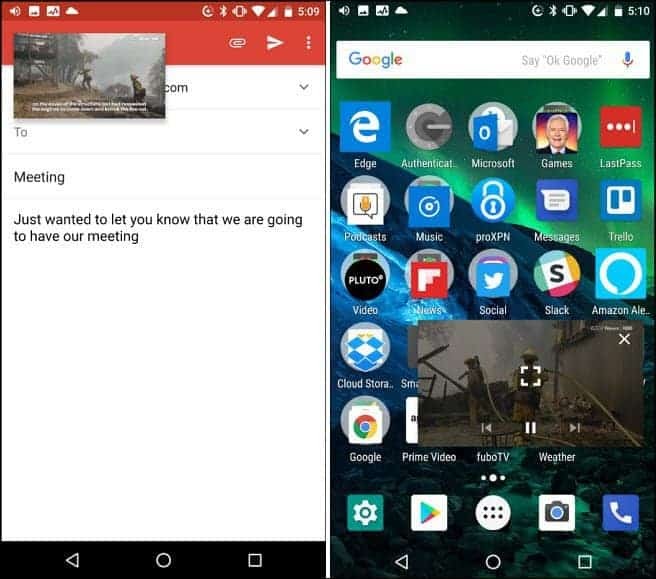
Gebruik uw eigen wachtwoordbeheerder voor automatisch aanvullen
Een wachtwoordbeheerder gebruiken zoals 1Password of LastPass om je te creëren en te onthouden sterke wachtwoorden voor alle apps en services die u dagelijks gebruikt, is een essentiële beveiligingspraktijk. En als je Android Oreo rockt, kun je de gewenste wachtwoordbeheerder gebruiken met de functie Automatisch aanvullen. Met Automatisch aanvullen kunt u veel gemakkelijker apps gebruiken terwijl u de hele dag aan uw telefoon werkt. Momenteel worden LastPass, 1Password, Keeper en Dashlane ondersteund. Lees ons artikel over het gebruik van uw eigen voor de volledige details wachtwoordbeheerder voor automatisch aanvullen op Android Oreo.
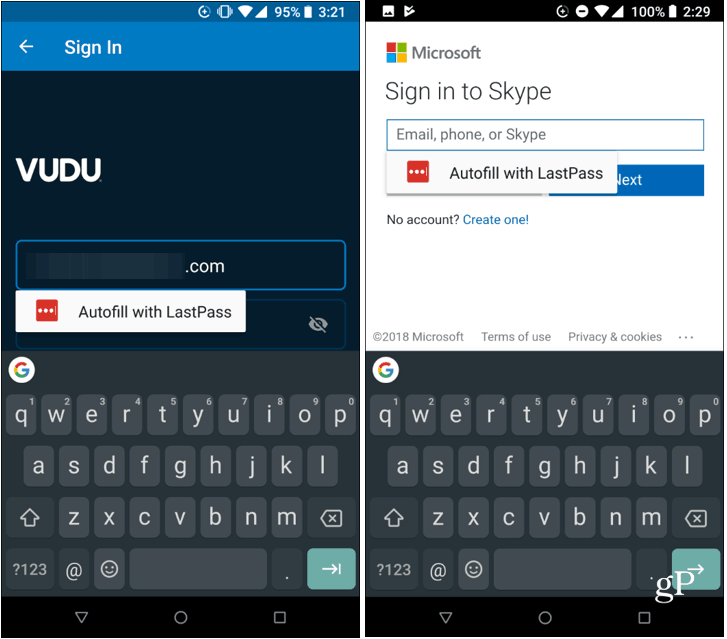
Scherm vastzetten
Een over het hoofd geziene beveiligingsfunctie die bij Android sinds 5.0 Lollipop wordt gebruikt, wordt Screen Pinning genoemd. Hiermee kunt u uw telefoon vergrendelen op een specifieke app voordat u deze aan uw vriend of collega overhandigt. Als je vriend bijvoorbeeld Chrome moet gebruiken om iets op te zoeken, kun je het alleen in Chrome vergrendelen. Ze hebben geen toegang tot iets anders op je telefoon. De enige manier om uit de vastgezette app of het proces te komen, is door uw pincode of vingerafdrukverificatie te gebruiken. Lees ons artikel voor stapsgewijze details hoe u de beveiligingsoptie Scherm vastzetten kunt gebruiken.
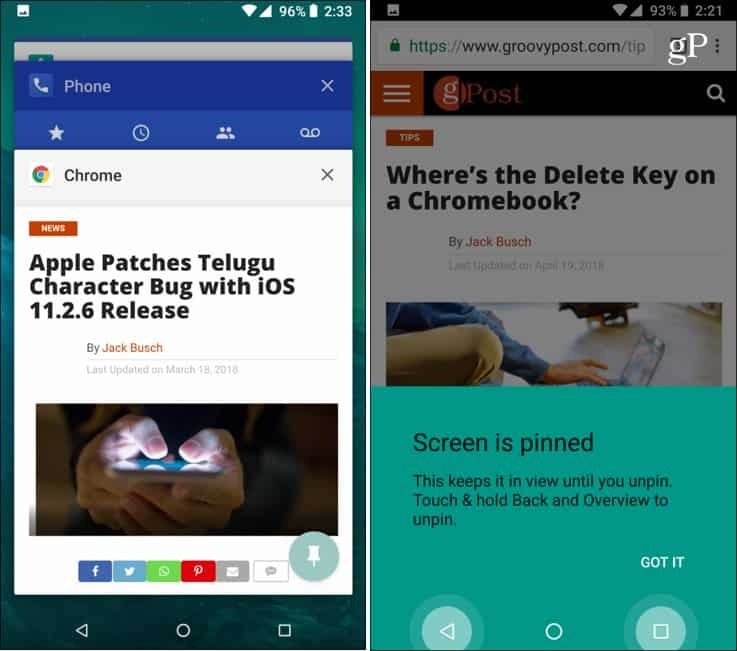
Chrome Dual-tab bekijken
Als je met Nougat staart, kun je de modus voor gesplitst scherm gebruiken en een handig punt is het bekijken van twee Chrome-tabbladen samen op hetzelfde scherm. Om het te gebruiken, open je Chrome en druk je lang op de knop Overzicht om het scherm in tweeën te splitsen. Tik vervolgens op het overloopmenupictogram in de rechterbovenhoek van het Chrome-venster en tik in het menu op "Verzenden naar ander venster". Dat stuurt dat huidige tabblad naar de andere vensters, zodat u op elke helft van het scherm verschillende tabbladen kunt zien.
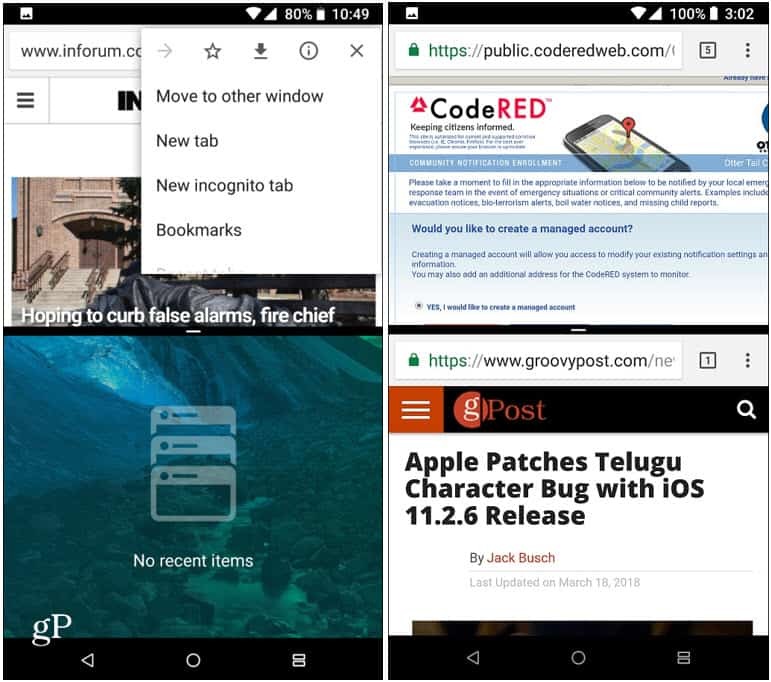
Pas het deelmenu aan
Het delen van websites, afbeeldingen en andere items vanaf uw telefoon is een andere noodzaak. En met het Share-menu op Android-systeemniveau kunt u items gemakkelijk delen met apps en contacten die op uw telefoon zijn geprogrammeerd. Als er een of twee bestemmingen zijn die u overdag het meest gebruikt, kunt u deze bovenaan de lijst vastzetten. Dit is handig als u gebruikt Slap veel, bijvoorbeeld. In plaats van helemaal naar beneden te scrollen in het menu Delen, is het eenvoudig van bovenaf toegankelijk. Vastzetten werkt met Android Nougat en hoger. Lees voor meer informatie ons artikel over hoe pas het deelmenu van Android aan.
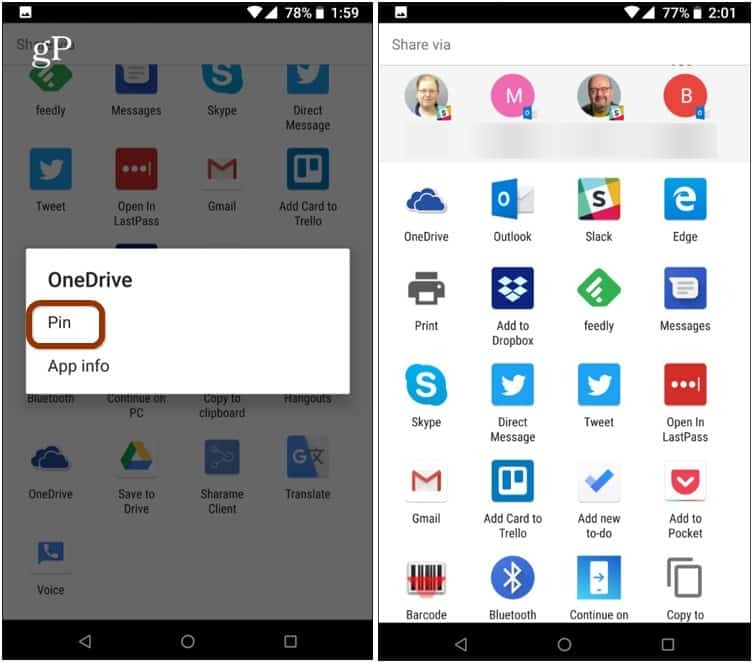
Wat zijn enkele van je favoriete verborgen of over het hoofd geziene Android-functies? Laat hieronder een reactie achter en laat ons weten wat ze zijn. En voor meer technische discussies, spring in onze GP-forums.



